تحرّي المشكلات وإصلاحها عند بدء تشغيل متصفح الويب
إن عدم القدرة على بدء تشغيل متصفح الويب هو دائمًا مشكلة خطيرة جدًا ، نظرًا لأن جهاز الكمبيوتر بدون الإنترنت غير ضروري للعديد من الأشخاص. إذا واجهتك حقيقة أن متصفحك أو جميع المتصفحات قد توقفت عن العمل وإلقاء رسائل الخطأ ، فيمكننا تقديم حلول فعالة ساعدت بالفعل العديد من المستخدمين.
محتوى
استكشاف مشاكل بدء التشغيل
الأسباب المتكررة لعدم بدء تشغيل المستعرض يمكن أن تكون أخطاء في التثبيت ، ومشاكل نظام التشغيل ، والفيروسات ، إلخ. بعد ذلك ، سننظر إلى هذه المشاكل واحدة تلو الأخرى ، ونكتشف كيفية إصلاحها. لذلك ، دعونا نبدأ.
اقرأ المزيد حول كيفية استكشاف أخطاء مستعرضات الويب المعروفة وإصلاحها دار الأوبرا . جوجل كروم . ياندكس متصفح . موزيلا فايرفوكس .
الطريقة الأولى: إعادة تثبيت مستعرض الويب
إذا تعطل النظام ، فمن المحتمل أن يؤدي ذلك إلى توقف المتصفح عن العمل. الحل هو ما يلي: إعادة تثبيت متصفح الويب ، أي إزالته من جهاز الكمبيوتر وإعادة تثبيته.
اقرأ المزيد عن كيفية إعادة تثبيت المتصفحات المعروفة جوجل كروم . ياندكس متصفح . دار الأوبرا و انترنت اكسبلورر .
من المهم عند تنزيل مستعرض ويب من الموقع الرسمي ، أن يتطابق حجم البت الخاص بالإصدار القابل للتنزيل مع عمق البت الخاص بنظام التشغيل الخاص بك. يمكنك معرفة سعة بت نظام التشغيل على النحو التالي.
- انقر بزر الماوس الأيمن على "جهاز الكمبيوتر" وحدد "خصائص" .
- ستبدأ نافذة "النظام" ، حيث تحتاج إلى الانتباه إلى عنصر "نوع النظام" . في هذه الحالة ، لدينا نظام تشغيل 64 بت.
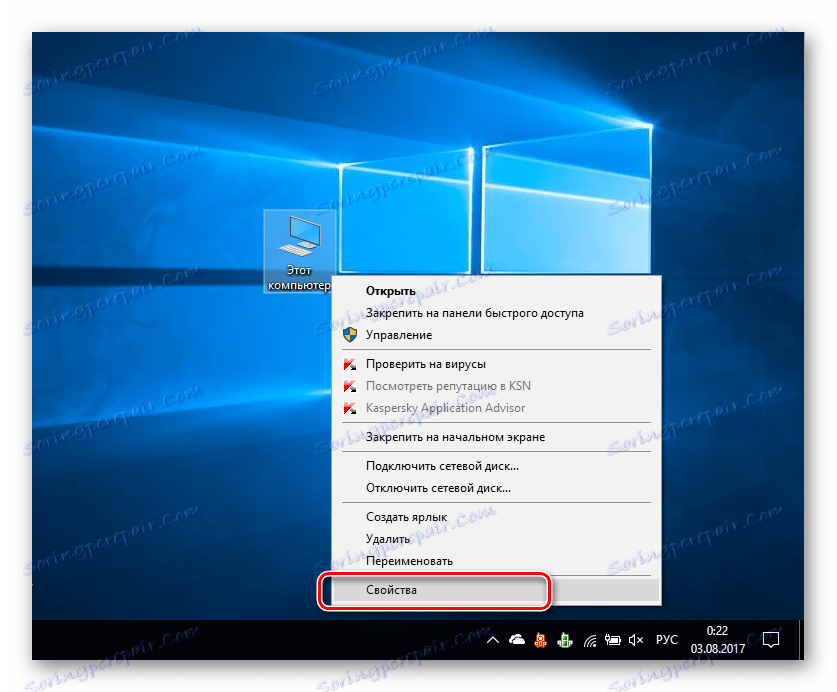
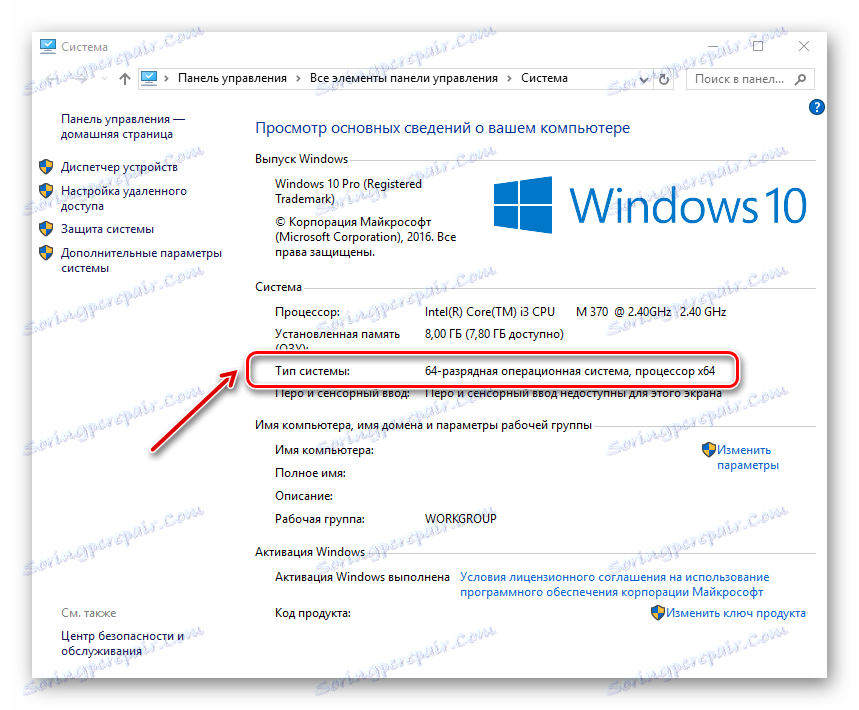
الطريقة 2: تكوين مكافحة الفيروسات
على سبيل المثال ، قد تكون التغييرات التي أجراها مطورو المتصفح غير متوافقة مع برامج مكافحة الفيروسات المثبتة على جهاز الكمبيوتر. لحل هذه المشكلة ، تحتاج إلى فتح مكافحة الفيروسات ومعرفة ما يمنعها. إذا كان هناك اسم للمتصفح في القائمة ، فيمكنك إضافته إلى الاستثناءات. المواد التالية توضح كيف يمكنك القيام بذلك.
الدرس: إضافة برنامج لاستثناء من الفيروسات
الطريقة الثالثة: استكشاف أخطاء الفيروسات وإصلاحها
تصيب الفيروسات أجزاء مختلفة من النظام وتؤثر على متصفحات الويب. نتيجة لذلك ، لا تعمل الأخيرة بشكل صحيح أو يمكنها التوقف عن الفتح على الإطلاق. للتحقق مما إذا كانت هذه هي إجراءات الفيروسات ، من الضروري التحقق من النظام بأكمله باستخدام برامج مكافحة الفيروسات. إذا كنت لا تعرف كيفية فحص جهاز الكمبيوتر بحثًا عن الفيروسات ، يمكنك مشاهدة المقالة التالية.
الدرس: المسح الضوئي للفيروسات بدون مضاد فيروسات
بعد فحص وتنظيف النظام ، يجب إعادة تشغيل الكمبيوتر. بعد ذلك ، يوصى بضرورة التوصية بالمتصفح ، وحذف نسخته السابقة. كيفية القيام بذلك ، اقرأ في الفقرة 1.
الطريقة الرابعة: تصحيح أخطاء التسجيل
يمكن إخفاء أحد أسباب عدم بدء المستعرض في سجل Windows. على سبيل المثال ، قد تحتوي المعلمة AppInit_DLLs على فيروس.
- لإصلاح الموقف ، انقر بزر الماوس الأيمن على الزر "ابدأ" وحدد "تشغيل" .
- التالي في السطر ، حدد "Regedit" وانقر فوق "موافق" .
- يبدأ محرر التسجيل ، حيث تحتاج إلى الانتقال إلى المسار التالي:
HKEY_LOCAL_MACHINESOFTWAREMicrosoftWindows NTCurrentVersionWindowsعلى اليمين ، نفتح AppInit_DLLs.
- عادة ، يجب أن تكون القيمة فارغة (أو 0). ومع ذلك ، إذا كان هناك وحدة ، ثم ، ربما ، بسبب هذا وسيتم تحميل الفيروس.
- نحن نعيد تشغيل الكمبيوتر ونفحص ما إذا كان المتصفح يعمل.
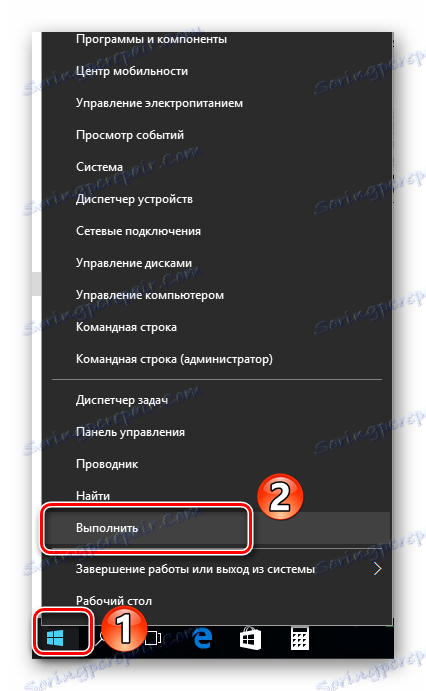
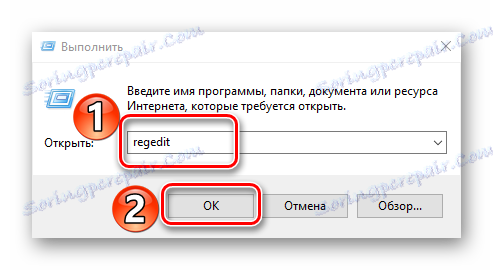
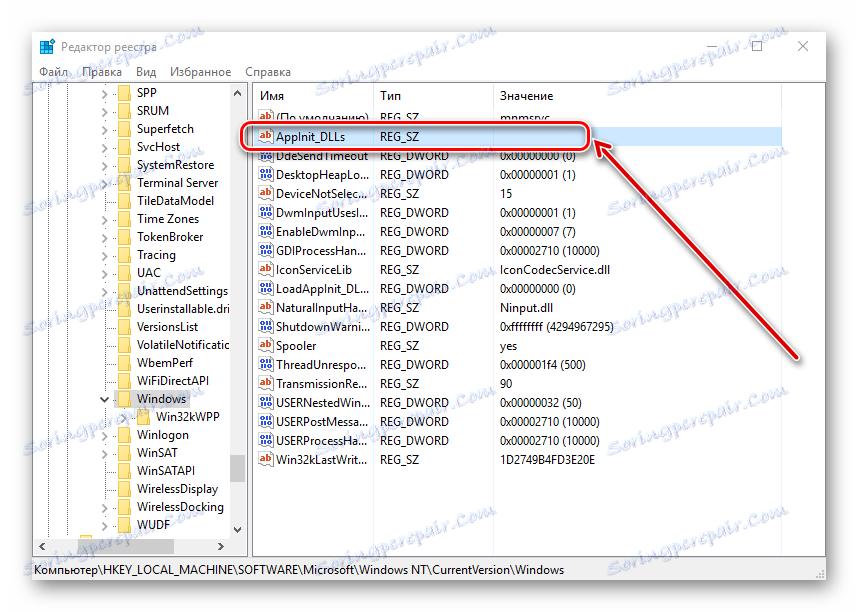
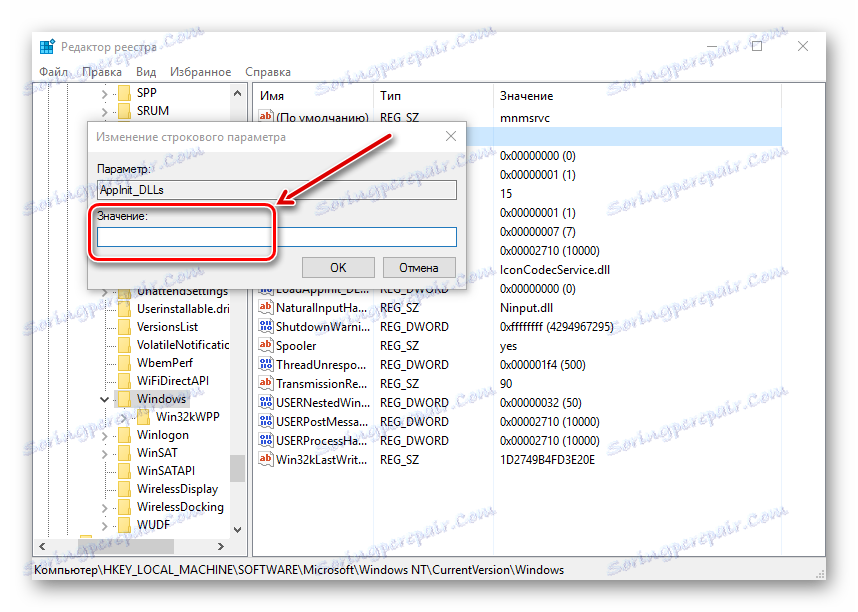
لذلك درسنا الأسباب الرئيسية لعدم عمل المتصفح ، وتعلمنا أيضًا كيفية حلها.